ライブラリの表示対象の選択
ライブラリは、作成した Pinnacle Studio の作品に使用す る素材を保存するだけのものではありません。
ライブラリブラウザにはアセットの目的に合わない部分を非表示にしてビューを微調整するための機能がいくつかあります。使用するメディアファイルが大量にあるとしても、これら の手法を活用することで表示の速度が大幅に改善されます。
最も重要なのは、各[ロケーション]タブがアセットツリーの異なる箇所に対応していることです。ウェブブラウザと同様に、[ロケーション]タブは、簡単に作成できます。(タブ一覧の右端にある「+」を右クリックする)また、同時に複数のアセットを追跡できるためとても便利です。

アセットツリー内をクリックすると、現在のタブの場所を設定 し、逆に別のタブをクリックするとツリーの保存した場所がわ かります。選択したロケーション内のアセットのみがブラウザ に表示されます。そのロケーションにサブフォルダが含まれる 場合は、そのコンテンツも表示します。わかりやすくするためには、可能な限り階層の下に近いロケーションを選択して 表示します。
他にも、選択したロケーションのアセットをフィルタリングして 表示を制限する機能があります。各[ロケーション]タブは、そ れぞれのフィルタリング設定を維持するため、設定を変更し ても別のタブには影響を及ぼしません。
ナビゲータで[プロジェクトボックス]を選択すると、メディアの種類での絞り込みができます。

[ビデオ]、[オーディオ]、[写真]、[プロジェクト]のアイコンをそれぞれクリックすることで、これらのメディアの種類を表示または非表示に設定できます。アイコンがオレンジ色のときは、そのメディアの種類がオンになっており、表示されます。アイコンが白色のときは、そのメディアの種類は非表示になっています。
ナビゲータで[プロジェクトボックス]が選択されていたら、[使用したファイルを非表示]アイコンをクリックすると使用したファイルおよびそうでないファイルを絞り込めます。アイコンがオレンジ色のときは、すべてのファイルが表示されます。アイコンが白色のときは、タイムラインにすでに追加されたファイルは非表示になります。使用したファイルを非表示にすると、プロジェクトを作成しているときに重複ファイルや足りないファイルの発生を回避できます。

ライブラリの上部にある[ランク付けによるフィルタリング]コントロールは、1から5のランク付けのいずれも指定されていないすべてのアセットを非表示にします(星がゼロは「未評価」を意味します)。フィルタを使用するには、対象にす る最低評価を表す星をクリックします。デフォルトのフィルタ 設定は、ランクに関係なくすべてのアセットを表示します。
すべてのフィルタを一度に消去する手順についてはフィルタリングの解除を参照してください。ランク付け 用フィルタのみを無効にする場合は、最後に選択した星をクリックする、または星のどれかをダブルクリックします。

ここでは、3 つの星がハイライトされています。つまり、3 つ 星以上のランク付けのあるアセットのみが表示されます。
ステレオスコピック 3D コンテンツのみを表示する場合、ライ ブラリ上部の[3D]をクリックします。同様に、2D アセットの表示に戻るには、[3D]を再クリックします。
表示されるアセットを絞り込む別の方法は、タグを使ったフ ィルタリングです。タグは、ユーザーが作業するアセットに割 り当てることができるキーワードです。タグを定義した後は、 それを使ってブラウザで表示されるアセットをさまざまな方 法で管理できます。詳しくは、タグを参照してください。
ライブラリの右上に検索フィールドがあり、表示をさらにフィ ルタリングできます。検索用語を入力し始めるとブラウザが 表示を継続的に更新し、検索用語と一致するテキストを 含むアセットのみを表示します。

スペースを含む複数の用語については、用語全体でも部 分的にでも検索できます。ドロップダウンリストで、アセットテ キストに 1 語だけでも一致すればよいか、またはすべての 用語が一致するアセットを検索するかが選択できます。
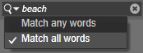
必要に応じて、さまざまなフィルタリング方法を組み合わせ ることができます。フィルタリングが必要でないときにフィルタリングがオンになっていると、表示すべきアセットが表示されないことがあります。表示されるべきアセットがブラウザに表示されていないことに気づいたら、フィルタリングがオンになっ ていないか確認してください。
ブラウザは、フィルタを使用中に表示される「フィルタアラート」を表示して不注意によるフィルタリングを防いでいます。
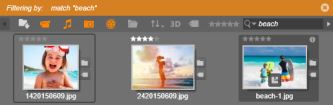
ここに表示されているようなフィルタアラートがフィルタリン グが有効になっている間はブラウザの上部に表示されま す。右端にある[x]をクリックすると、一度にすべてのフィ ルタリングをクリアします。